サーバーへの接続時の Omegle エラーを修正する方法
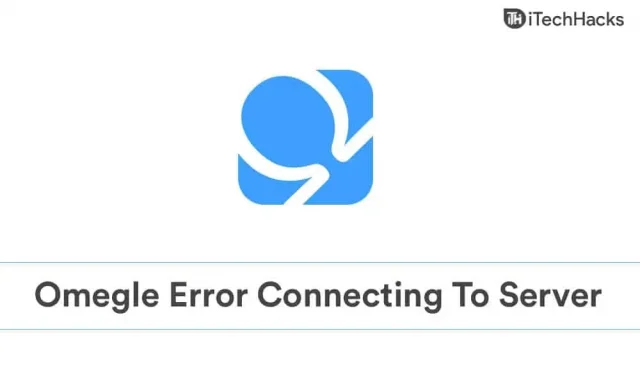
Omegle は、ユーザーがオンラインでランダムなユーザーとチャットできるビデオ チャット プラットフォームです。これは、ビデオ通話やテキスト メッセージを通じて人々とコミュニケーションできる、最も人気のあるチャット サービスの 1 つです。ただし、プラットフォームを使用すると、サービスの使用を妨げる特定のエラーが発生する場合があります。プラットフォームで発生する可能性のあるエラーの 1 つは、「サーバーに接続できませんでした。もう一度試してください。」多くのユーザーがこのエラーが発生したと報告しています。
サーバー接続エラーは簡単に修正でき、いくつかのトラブルシューティング方法を使用すれば、問題を簡単に解決できます。
コンテンツ:
サーバー接続時のOmegleエラーを修正
この記事では、Omegle の「サーバーへの接続エラー」問題を解決できるいくつかのトラブルシューティング方法をリストしました。
エラーの理由
さまざまな理由で、Omegle で「サーバーへの接続エラー」が発生する可能性があります。
- ネットワークが不安定または遅いことが、問題が発生する最初の理由である可能性があります。不安定なネットワークを使用している場合、この問題が発生する可能性が高くなります。
- この問題が発生するもう 1 つの理由は、契約違反です。プラットフォームに入るときに利用規約に違反した場合、この問題に直面します。
- サイトに蓄積されたキャッシュ データもこのエラーの原因となる可能性があります。
- プラットフォームがメンテナンス中の場合も、このエラーが発生する可能性があります。技術的な問題や更新により、Web サイトがメンテナンスのために停止し、「サーバーへの接続エラー」の問題が発生する場合があります。
サーバーに接続するときに Omegle が機能しない問題を修正
Omegle で「サーバーへの接続エラー」を修正するには:
解決策 1: サーバーのステータスを確認する
サーバーまたは Web サイトがメンテナンス中の場合、このエラーが発生する可能性が高くなります。サーバーの問題が原因でこの問題が発生している場合、お客様側でできることは何もありません。プラットフォームは時々メンテナンスされる場合があります。プラットフォームにログインするには、サーバーが再び起動するまで待つ必要があります。
解決策 2: インターネットの問題を確認する
インターネットの問題もこの問題を引き起こす可能性があります。インターネット接続が遅い場合、Omegle で「サーバーへの接続エラー」の問題が発生する可能性があります。インターネット速度の遅さはwww.fast.comで確認できます 。

遅いインターネットを使用している場合は、ルーターをコンピューターの近くに移動してみてください。イーサネット ケーブルを使用してルーターをコンピュータに接続してみてください。問題を解決するには、コンピュータをネットワークに再接続してみてください。これでも問題が解決しない場合は、ISP に連絡して問題を解決してもらうことができます。
問題がインターネット速度の遅さに関係していない場合は、次のトラブルシューティング方法に進むことができます。
解決策 3: DNS をフラッシュする
問題が発生した場合は、DNS のリセットを試してください。DNS をフラッシュすると、IP および DNS 設定が復元され、問題が解決される可能性があります。DNS をリセットするには、以下の手順に従います。
- [スタート] メニューから 、CMD を検索します。[コマンド プロンプト]を右クリックし 、 [管理者として実行]をクリックします。
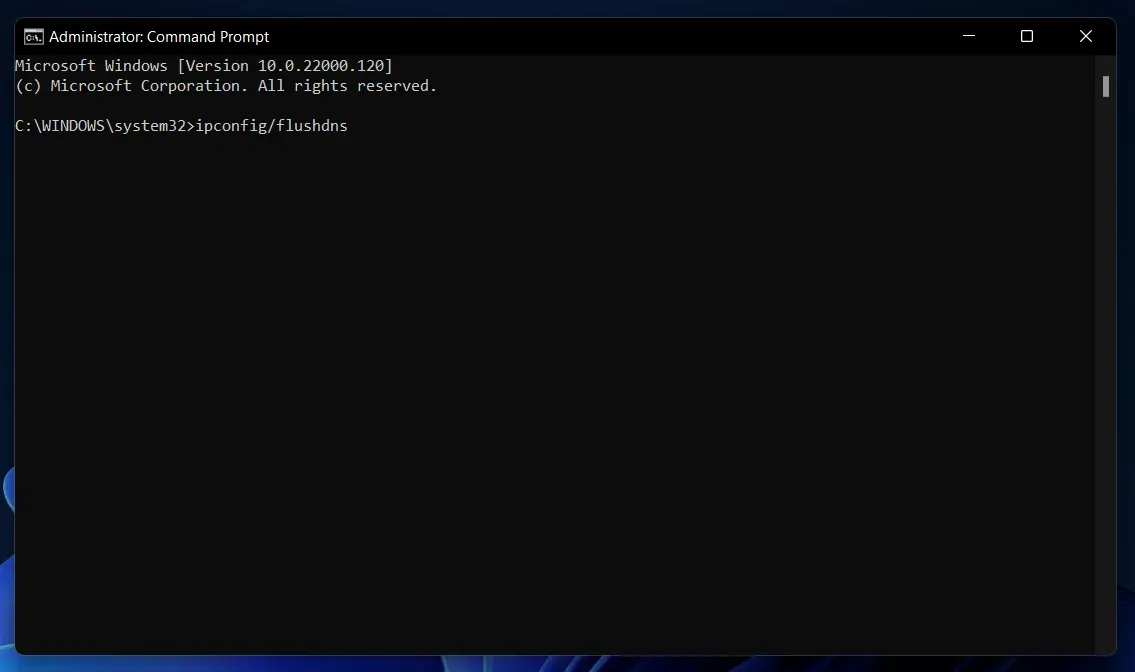
- コマンド プロンプトで次のコマンドを入力して実行します。
- ipconfig/flushdns
- ipconfig/リリース
- ipconfig/リリース6
- ipconfig /更新
- 上記のコマンドを入力して、まだ問題が発生しているかどうかを確認してください。
解決策 4: VPN を使用する
それでもこの問題が解決しない場合は、VPN の使用を試してください。VPN は、ネットワーク設定とともに国の場所を変更します。多くのユーザーは、VPN を使用すると問題なく Web サイトを使用できたと述べています。
解決策 5: キャッシュされたデータを削除する
上記のトラブルシューティング方法をすべて試しても問題が解決しない場合は、ブラウザのキャッシュ データを削除してみてください。キャッシュされたデータをクリアするには、次の手順に従います。
- 概要を開き、メニュー アイコンをクリックします。メニュー アイコンは通常、ハンバーガー アイコンまたは 3 つの楕円です。
- メニューから 「履歴」をクリックし、「すべての履歴を表示」をクリックします 。これにより、ブラウザで履歴ページが開きます。
- 閲覧データのクリアまたは 削除アイコンをクリックします 。
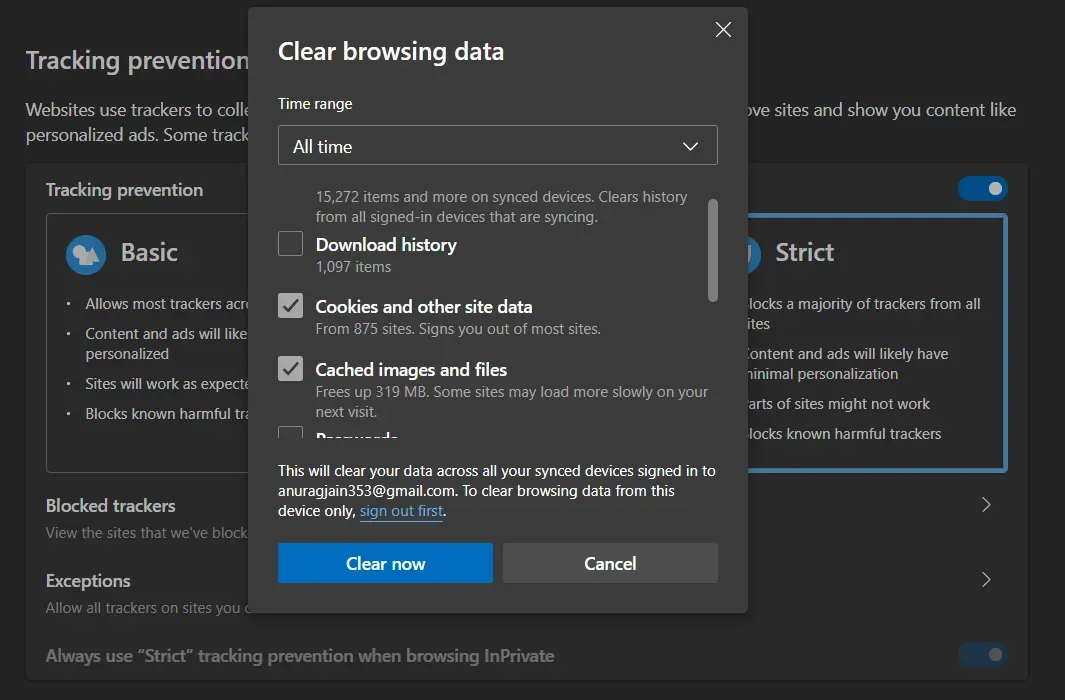
- 次に、 [閲覧データの消去] ウィンドウで[Cookie とその他のサイト データ 、 キャッシュされた画像とファイル] を選択します。閲覧データを消去したい場合は、他のオプションを選択することもできます。
- その後、「今すぐクリア」をクリックしてキャッシュデータをクリアします。
キャッシュされたデータをクリアした後、ブラウザを再起動し、プラットフォームに再度アクセスしてみます。これで、もうその問題に直面することはできなくなります。同じ問題が再び発生する場合は、ブラウザを変更してみると、この問題は発生しなくなります。
最後の言葉
サーバー接続エラーは、ユーザーが遭遇する可能性が最も高い一般的な Omegle の問題です。このエラーが発生しても心配する必要はありません。Omegle の「サーバーへの接続エラー」問題の解決に役立つさまざまなトラブルシューティング アプローチを検討してきました。この問題を解決するには、この記事の手順に従ってください。
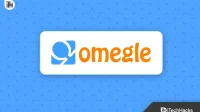

コメントを残す